恢复方法:1、依次点击顶部菜单栏的“窗口”-“工作区”-“复位基本功能”即可恢复默认设置。2、按住“Shift+Alt+Ctrl”键,然后双击Photoshop图标进行开启,在弹窗中点击“是”即可。

本教程操作环境:windows7系统,Adobe Photoshop CS6版本,Dell G3电脑。
ps工具栏恢复到初始状态的方法:
方法1:
1、打开Photoshop软件。
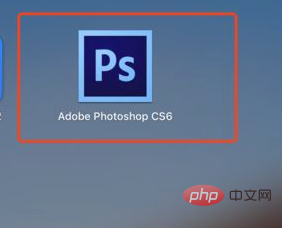
2、在主界面上方工具栏找到【窗口】。
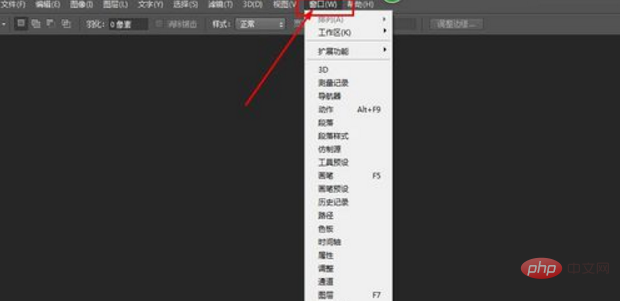
3、选择【工作区】设置。
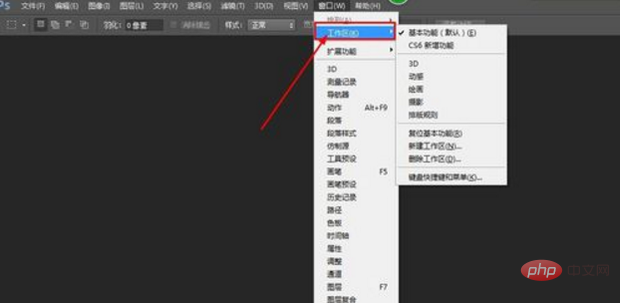
4、点击【复位基本功能】选择即可将photoshop恢复成默认设置。
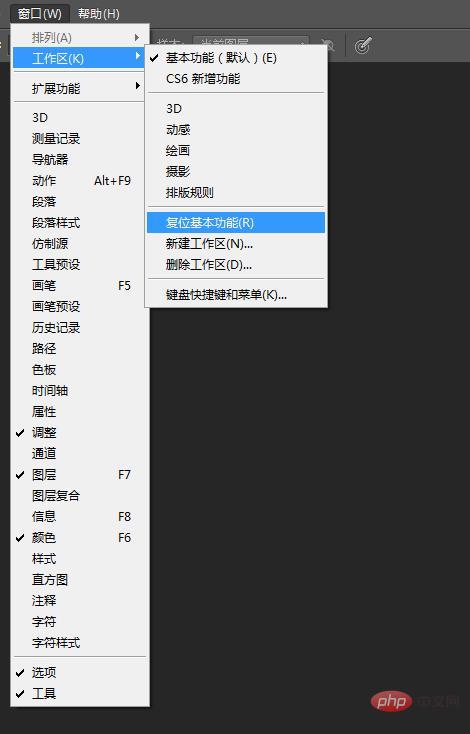
方法2:
按住“Shift+Alt+Ctrl”键然后我们双击Photoshop图标进行开启。此时系统会弹出提示【是否删除Photoshop设置文件】,点击【是】。

推荐:《PS视频教程》
以上是ps工具栏怎么恢复到初始状态的详细内容。更多信息请关注PHP中文网其他相关文章!


